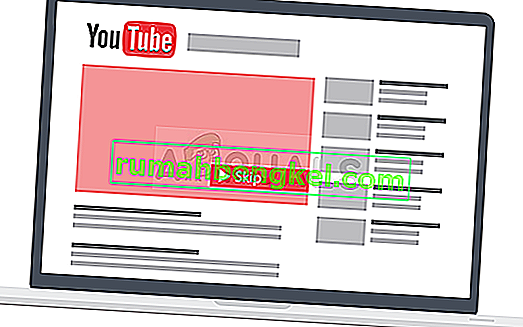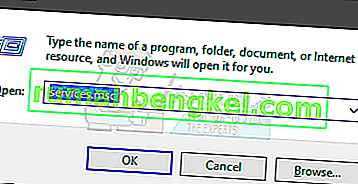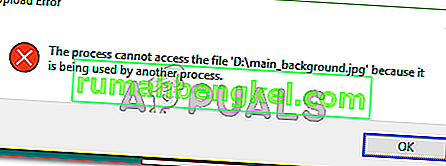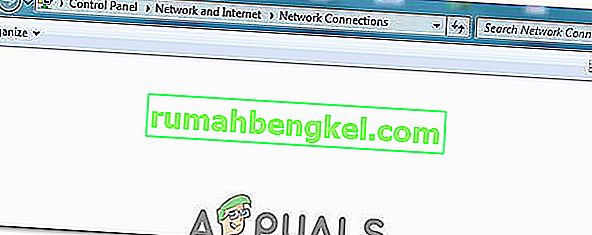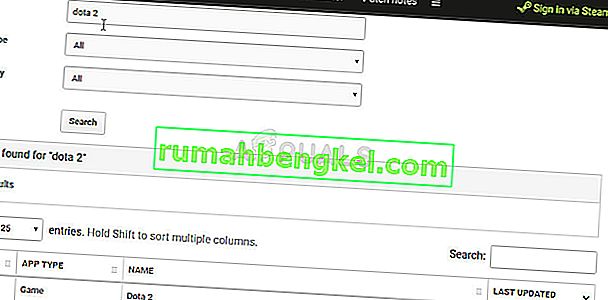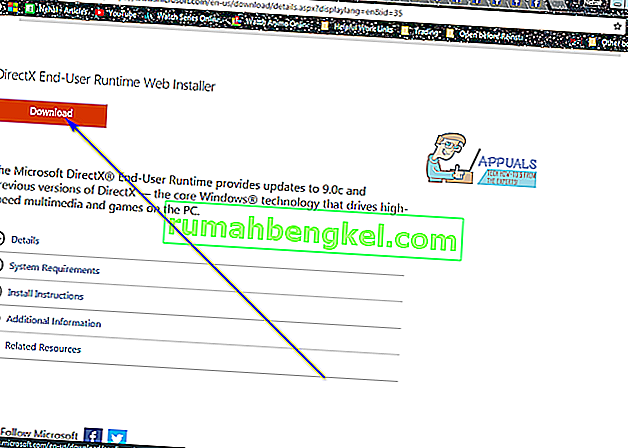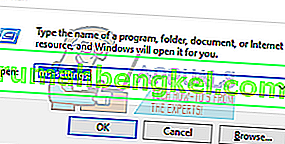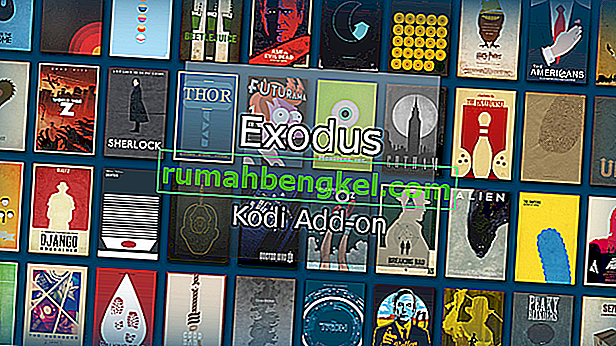Jailbreak iOS 8.4 / 8.3 / 8.2 y 8.1.3 : en esta guía, enumeraré el método TaiG para hacer jailbreak a su iOS 8.1.3 / 8.2 / 8.3 y 8.4. La herramienta que usaremos para hacer jailbreak se llama TaiG. TaiG solo es compatible con Windows.
Para conocer el método en Mac, siga la Guía de PP Jailbreak.
Preparar el entorno:
Realice una copia de seguridad completa de su dispositivo iOS antes de continuar, en caso de que algo salga mal, siempre puede restaurar desde la copia de seguridad. La seguridad es lo primero; no queremos que pierda sus datos. Apague su firewall y cualquier software antivirus que pueda evitar que TaiG se conecte / acceda a Internet.
Verificar compatibilidad
TaiG se ejecuta en Windows y los siguientes dispositivos pueden tener jailbreak:
- iPhone 6, iPhone 6 Plus, iPhone 5s, iPhone 5c, iPhone 5 y iPhone 4s
- iPad Air 2, iPad mini 3, iPad Air, iPad 4, iPad 3 y iPad 2
- iPad mini 1 (iPad mini de 1.a generación), iPad mini 2 (Retina iPad mini), iPad mini 3
- iPod touch de quinta generación
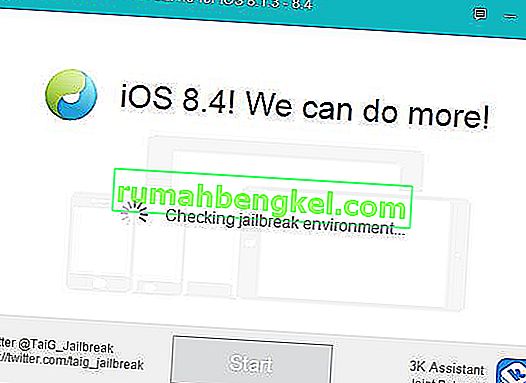
Jailbreak iOS 8.4 / 8.3 / 8.2 y 8.1.3 usando la herramienta TaiG
- Descargue la herramienta TaiG de Google buscando (TaiGJBreak_EN_2430.zip). Asegúrese de conocer la ubicación donde se guardará.
- Conecte su dispositivo iOS a su computadora a través del puerto USB de su computadora.
- Si la contraseña está habilitada; deshabilítelo temporalmente yendo a Configuración -> ID y código de acceso
- Después de la función de contraseña está desactivada, apague Find My iPhone (etc), vaya a Ajustes -> iCloud y elija la opción “ Buscar mi iPhone” opción
- Busque el archivo TaiG.exe descargado y luego haga clic derecho en TaiG.exe y seleccione " Ejecutar como administrador "
- Espere a que se cargue TaiG.exe. Debería mostrar la versión de firmware de su dispositivo, una vez que vea esto, anule la selección de 3K Assistant 2.3.0 (App Store de TaiG), justo debajo de Cydia 1.1.18.
- Haga clic en el botón Inicio en el Centro para comenzar.
- Su dispositivo se reiniciará automáticamente después de que se complete el jailbreak. Jailbreak Succeed en la pantalla significa que el proceso está completo y el icono de Cydia aparecerá en la pantalla.
Nota: ahora puede volver a habilitar la contraseña y la función Buscar mi iPhone.